Mi a teendő, ha a WhatsApp Web nem működik

A WhatsApp web nem működik? Ne aggódj. Íme néhány hasznos tipp, amivel újra működésbe hozhatod a WhatsApp-ot.
A Twitch-csevegés kulcsfontosságú része a közösségépítésnek a Twitch-en, lehetővé teszi az interakciót Ön és a nézők, valamint a nézők között. Az interakciónak ez a szintje számos csatorna sikerének kulcsfontosságú része, mivel segít abban, hogy az emberek jobban bevonják magukat. Bizonyos esetekben a Twitch chat kevésbé szórakoztató lehet.
Például, ha nagy a nézőbázisa, akkor a moderátorok számára nagyon nehéz lehet lépést tartani a csevegéssel, és megbizonyosodni arról, hogy mindenki betartja a szabályokat, még egyes automatizált eszközök segítségével is. Ez a hatás fokozódhat egy „Raid” során, amikor egy másik streamer elküldi a nézőit hozzád. A razziák néha sokkal magasabb szintű megjegyzéseket is eredményezhetnek, amelyeket a moderátoroknak törölniük kell, ami még megnehezíti a dolgukat.
A probléma csökkentésének egyik módja a „Csak követők mód” engedélyezése a csevegésben. Ez a beállítás megakadályozza, hogy azok a felhasználók üzeneteket küldhessenek a csevegésben, akik nem követték Önt a beállított ideig. Összességében ez csökkenti az üzeneteket küldők számát, és így az üzenetek számát is, különösen egy razzia során. Ez szintén növeli a hosszan tartó csevegő rajongók arányát, és csökkenti a trollok számát, mivel általában nem maradnak ki elég sokáig ahhoz, hogy zavarjanak.
A csak követők mód engedélyezéséhez be kell lépnie az alkotói irányítópultra. Az irányítópult megnyitásához kattintson a profilképére a jobb felső sarokban, majd kattintson a „Creator Dashboard” elemre.
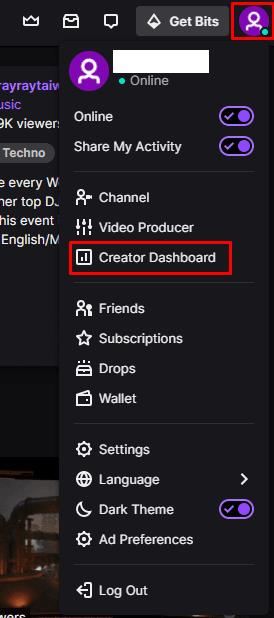
Kattintson a profilképére, majd az „Alkotói irányítópultra”.
Az alkotói irányítópulton bontsa ki a „Beállítások” kategóriát a bal oldali oszlopban, majd kattintson a „Moderálás” elemre. Görgessen le a moderálási beállítások aljára, majd kattintson az alulról harmadik legördülő listára, amely a „Csak követők mód” felirattal van ellátva. Beállíthatja úgy, hogy a felhasználóknak tíz percig, harminc percig, egy óráig, egy napig, egy hétig, egy hónapig vagy három hónapig kell követniük Önt. Dönthet úgy is, hogy engedélyezi-e a fiókját követő összes felhasználót, vagy teljesen letilthatja a funkciót, így bárki küldhet üzenetet a csevegésben.
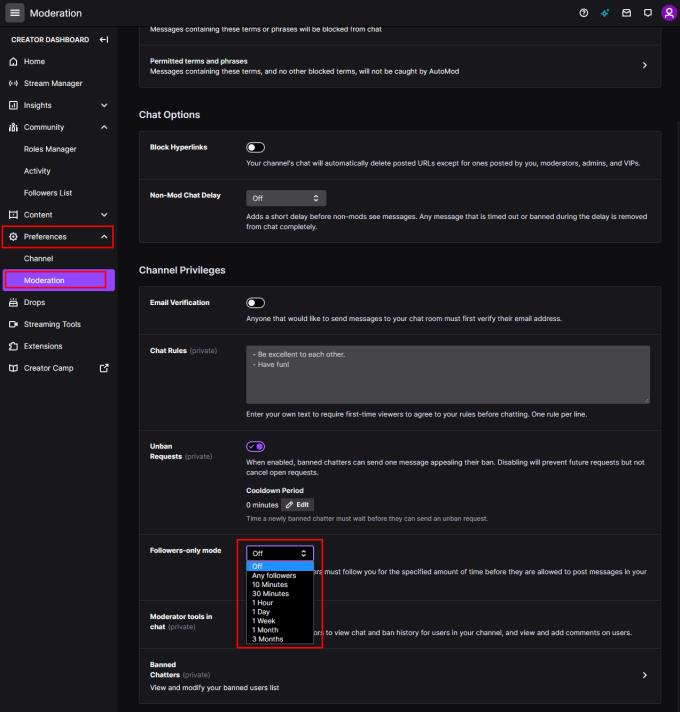
Megkövetelheti a felhasználóktól, hogy kövessék Önt tíz perctől három hónapig, mielőtt üzenetet küldhetnek a csevegésben.
A WhatsApp web nem működik? Ne aggódj. Íme néhány hasznos tipp, amivel újra működésbe hozhatod a WhatsApp-ot.
A Google Meet kiváló alternatíva más videokonferencia alkalmazásokhoz, mint például a Zoom. Bár nem rendelkezik ugyanazokkal a funkciókkal, mégis használhat más nagyszerű lehetőségeket, például korlátlan értekezleteket és videó- és audio-előnézeti képernyőt. Tanulja meg, hogyan indíthat Google Meet ülést közvetlenül a Gmail oldaláról, a következő lépésekkel.
Ez a gyakorlati útmutató megmutatja, hogyan találhatja meg a DirectX verzióját, amely a Microsoft Windows 11 számítógépén fut.
A Spotify különféle gyakori hibákra utal, például zene vagy podcast lejátszásának hiányára. Ez az útmutató megmutatja, hogyan lehet ezeket orvosolni.
Ha a sötét módot konfigurálod Androidon, egy olyan téma jön létre, amely kíméli a szemed. Ha sötét környezetben kell nézned a telefonodat, valószínűleg el kell fordítanod a szemedet, mert a világos mód bántja a szemedet. Használj sötét módot az Opera böngészőben Androidra, és nézd meg, hogyan tudod konfigurálni a sötét módot.
Rendelkezik internetkapcsolattal a telefonján, de a Google alkalmazás offline problémával küzd? Olvassa el ezt az útmutatót, hogy megtalálja a bevált javításokat!
Az Edge megkönnyíti a biztonságos böngészést. Íme, hogyan változtathatja meg a biztonsági beállításokat a Microsoft Edge-ben.
Számos nagyszerű alkalmazás található a Google Playen, amelyekért érdemes lehet előfizetni. Idővel azonban a lista bővül, így kezelni kell a Google Play előfizetéseinket.
A videofolytonossági problémák megoldásához a Windows 11-en frissítse a grafikus illesztőprogramot a legújabb verzióra, és tiltsa le a hardveres gyorsítást.
Ha meg szeretné állítani a csoportbejegyzések megjelenését a Facebookon, menjen a csoport oldalára, és kattintson a További opciók-ra. Ezután válassza az Csoport leiratkozása lehetőséget.








